Proč byste měli používat obory? Zvláště když jste na scéně
08. 2021
Redaktoři často zpočátku přistupují ke klasifikaci barev zcela vizuálně, korigují nebo klasifikují barvu, dokud „nevypadá dobře“ jejich očím. Několik faktorů bohužel může znamenat, že to, co vám na vašem monitoru vypadá dobře, se nemusí promítnout do toho, že vypadáte dobře pro všechny na jejich vlastních obrazovkách. Videoobory poskytují nástroj, pomocí kterého se můžete ujistit, že máte správné barvy. Nemůžete si pomoci, jak vaši práci vidí ostatní lidé, ale můžete si být jisti, že jste to udělali správně. Pokud to uděláte správně a nevypadá to dobře na obrazovce někoho jiného, pak jde o správnou kalibraci obrazovky na jejím konci, ne o vaši. Pokud jim dáte barvy, o kterých víte, že mají pravdu, protože jsou ověřeny vysoce přesnými rozsahy videa, pak existuje alespoň šance, že diváci uvidí barvy správně, pokud kalibrují své zobrazovací monitory. správné kalibrace obrazovky na jejich konci, ne na vaší. Pokud jim dáte barvy, o kterých víte, že mají pravdu, protože jsou ověřeny vysoce přesnými rozsahy videa, pak existuje alespoň šance, že diváci uvidí barvy správně, pokud kalibrují své zobrazovací monitory. Rozsahy vám ukazují skutečný obraz - expozice, barvy, úrovně, všechno. Nemusíte se spoléhat na subjektivitu svých očí nebo se obávat, že bude váš monitor mírně vypnutý. Pokud je vaše práce správná podle rozsahů, je to správné. To neznamená, že zde není prostor pro kreativní interpretaci a vyjádření, ale přísně vzato, rozsahy vás nebudou vést špatně. Pokud se pokazíte, je to proto, že jste se rozhodli pokazit. Pokud se rozhodnete vědomě, je to kreativita v akci!
Histogram ukazuje rozdělení světla a tmy
Histogram, který je dobře známý pro fotografování, má také význam pro práci s videem, ale většinu práce bude provádět převážně křivka a vektory. Histogram ukazuje rozložení jasu - světlost a tmu - v obraze. Ukazuje, kolik obrázku zabírá každý odstín jasu, přičemž nejtmavší odstíny jsou registrovány vlevo a nejjasnější odstíny vpravo. Pravidlem je, že pokud se histogram seskupuje doleva, může být expozice ve snímku příliš nízká a obraz příliš tmavý. Pokud se seskupí doprava, může být expozice příliš vysoká a obraz příliš jasný. Dobře rozložený histogram může naznačovat dobře exponovaný snímek. Ale zatímco histogram ukazuje distribuci obrazu napříč stupnicí jasu, neukazuje distribuci jasu v obrazu. Jinými slovy, neukazuje vám, kde se v obraze objevují světlé oblasti, takže jeho užitečnost pro video je omezena na rychlý pohled, abyste zjistili, zda jste obecně v souladu.
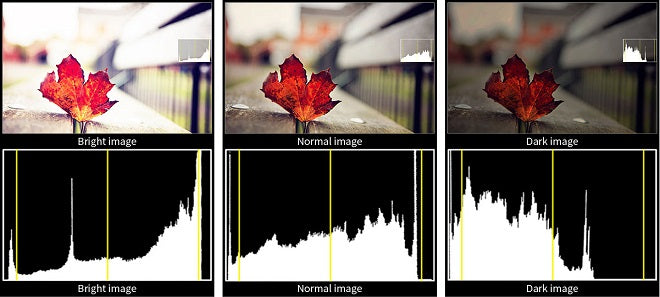

Křivka zobrazuje distribuci jasu v celém obrazu
Na rozdíl od historgramu vám křivka ukazuje rozložení jasu v celém obrazu a umožňuje vám snadno identifikovat světlé a tmavé prvky. Tvar vlny vykresluje hodnoty jasu zleva doprava, což odpovídá přímo obrazu. Například pokud obraz obsahuje světlé skvrny, jako jsou světlomety nebo svíčky, uvidíte jejich jas vynesený na křivce na stejném místě zleva doprava, které vidíte na obrázku. Tímto způsobem přesně uvidíte, jak jasné jsou tyto jednotlivé prvky, a díky tomu je křivka vaším nejsilnějším nástrojem pro nastavení expozice. Stupnice průběhu závisí na tom, zda ji nastavíte pro standardní video nebo pro HDR. Nastaveno pro standardní video, stupnice křivky obecně zobrazuje hodnoty jasu mezi 0 a 100, v jednotkách nazývaných „IRE“. Nastavením pro HDR se měřítko stane logaritmickým s hodnotami od 0 do 10,000 0. Je mnohem snazší porozumět stupnici od 100 do 100, takže o nich budeme diskutovat v těchto termínech. Na standardní stupnici představuje 0 čistě bílou, nejjasnější možnou jasnost a XNUMX představuje nejtmavší tmavou, čistě černou.
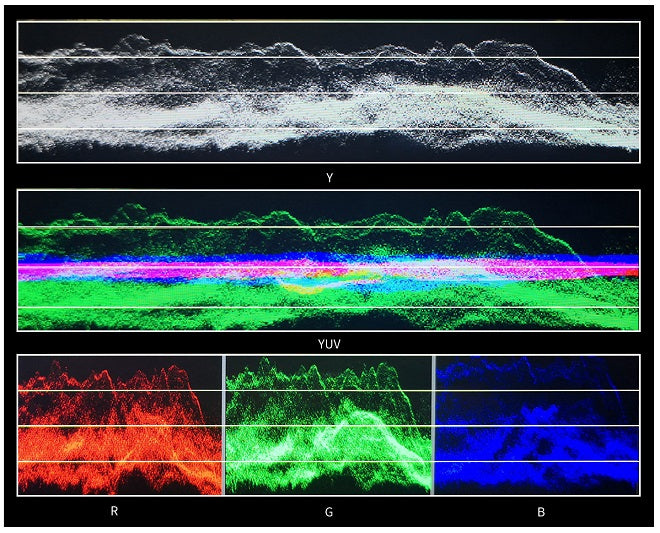

Vectorscope měří barvu a sytost barev v obraze
Body v oboru ukazují, které barvy se v obrázku objevují, a jejich úroveň sytosti. Nízká sytost se objevuje blízko středu. Bílá, šedá nebo černá bez barvy se všechny zobrazují jako tečka uprostřed, protože žádná barva neexistuje - jinými slovy, sytost se rovná nule. Obrázek s převládající červenou barvou může ukazovat fuzzy čáru táhnoucí se od středu ven podél vektoru „R“. Jak snížíte sytost, konec této čáry se posune více směrem ke středu oboru. Zvyšte sytost a pohněte ji více směrem k vnějšímu okraji. Tímto způsobem můžete použít obor k určení vyvážení barev a vodítek k nápravě nerovnováhy. Pokud se v obrázku, který by neměl mít tolik modré barvy, vše nakloní směrem k modré barvě, budete vědět, že pokud to chcete opravit, měli byste barvy posunout více směrem k žluté (opačná barva v oboru, známá jako doplňková barva). Když tak učiníte, uvidíte, že se grafy na rozsahu posouvají směrem ke středu rozsahu. Nebo pokud použijete sekundární barevnou korekci ke změně jedné barvy na jinou, uvidíte odpovídající změnu grafů v rozsahu. Vektorycope vám umožní zjistit, zda jsou vaše barvy věrné. Pokud máte červené hasičské auto, které správně zasáhne červenou ve vektoroskopu, můžete si být jisti, že je červené, i když je na obrazovce zobrazena oranžová nebo purpurová. A při shodných záběrech, pokud stejné barvy čte na vektory vektoru stejné, pak si můžete být jisti, že se vaše barvy shodují mezi záběry, a to je spolehlivější než vaše oči.


Monitor FEELWORLD F6 PLUS, LUT6, LUT6S, LUT7, LUT7S, LUT7 PRO, LUT7S PRO Pokud máte režim všech rozsahů, tento režim zmenší váš obraz videa přibližně na velikost 7 "displeje a na hranici videa uspořádá váš výběr křivky, vektorového rozsahu, histogramu a vloženého zvuku, což vám umožní zvážit veškerý vzor asistenta analýzy. spolu.

